在使用microsoft word编辑文档时,偶尔会遇到文档内容显示为乱码的情况,这不仅会影响阅读,还可能导致重要信息的丢失。本文将为大家提供几种解决word文档乱码问题的方法,帮助您迅速恢复文档内容。
一、检查文档格式兼容性 乱码问题有时是因为文档格式不兼容造成的。例如,使用较新版本的Word创建的文档在旧版本的Word中打开时,可能会出现乱码。此时,您可以尝试以下步骤:
使用兼容模式打开:在Word中,选择“文件”->“打开”,在弹出的对话框中找到问题文档,点击“打开”旁边的下拉箭头,选择“以兼容模式打开”。
转换文档格式:将文档保存为较低版本的格式,如.doc格式,再尝试打开。具体操作:点击“文件”->“另存为”,选择.doc格式保存。
二、修复Office安装 Office软件的损坏也可能导致Word文档乱码。此时,可以尝试修复Office安装:
控制面板修复:打开控制面板,找到“程序和功能”,在列表中找到Microsoft Office,右键点击选择“更改”,在弹出的窗口中选择“修复”。
在线修复:如果使用的是Office 365或Microsoft 365,可以尝试使用内置的“快速修复”或“联机修复”功能。打开任意Office应用,点击“文件”->“帐户”->“更新选项”->“修复”,然后根据提示操作。
三、检查字体设置 文档中的特殊字体如果未被系统安装,也可能导致乱码。可以尝试以下方法:

四、使用第三方工具恢复 如果以上方法均未能解决问题,可以考虑使用第三方数据恢复工具。这些工具能够扫描硬盘上的数据,尝试恢复损坏的Word文档。但请注意,使用第三方工具时需谨慎,以免造成数据进一步损坏。
五、预防乱码的措施 为了避免未来遇到Word乱码问题,可以采取以下预防措施:
定期备份:定期将重要文档备份到外部硬盘或云存储服务中。

本文档主要讲述的是eclipse maven工程配置说明;编写本文的目的解决因环境问题带来的一系别问题,比如类没找到异常,JAR新旧并成,导致有些方法不可用,支持热拔插式的修改,当调试程序时,修改后不用重启tomcat等问题;感兴趣的朋友可以过来看看
 0
0

使用最新版本:确保使用的是最新版本的Office软件,以便获得最新的功能和安全更新。
谨慎操作:在编辑文档时,避免进行不当的操作,如直接修改文件后缀名等。
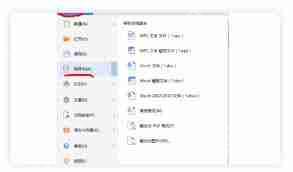
通过以上方法,相信您能够解决Word文档乱码的问题。如果问题依然存在,建议联系Microsoft客服或寻求专业技术人员的帮助。
以上就是Word文档乱码解决方法的详细内容,更多请关注php中文网其它相关文章!

每个人都需要一台速度更快、更稳定的 PC。随着时间的推移,垃圾文件、旧注册表数据和不必要的后台进程会占用资源并降低性能。幸运的是,许多工具可以让 Windows 保持平稳运行。

Copyright 2014-2025 https://www.php.cn/ All Rights Reserved | php.cn | 湘ICP备2023035733号